在制作人力资源月报动态图表的过程中,需要建立窗体控件来实现4张图表动态地汇总于一张工作表。建立窗体控件的具体操作步骤如下:
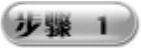 添加分组框。在“数据分析”工作表中选中M3单元格,选择“开发工具”选项卡,在“控件”工具栏中单击“插入”按钮,从弹出选项区中选择“分组框(窗体控件)”选项,如图4-154所示。
添加分组框。在“数据分析”工作表中选中M3单元格,选择“开发工具”选项卡,在“控件”工具栏中单击“插入”按钮,从弹出选项区中选择“分组框(窗体控件)”选项,如图4-154所示。
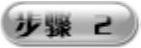 选择完毕,返回“数据分析”工作表,这时光标变成了一个十字形状,单击M2单元格,即可在此单元格位置处添加一个分组框,如图4-155所示。
选择完毕,返回“数据分析”工作表,这时光标变成了一个十字形状,单击M2单元格,即可在此单元格位置处添加一个分组框,如图4-155所示。

图4-154 选择“分组栏”选项

图4-155 添加一个分组框
 添加选项控件。在“数据分析”工作表中选择“开发工具”选项卡,在“控件”工具栏中单击“插入”按钮,从弹出选项区中选择“选项按钮”(窗体控件)选项返回“数据分析”工作表,这时光标变成了一个十字形状,单击工作表中合适单元格,即可在此单元格位置添加一个选项按钮,如图4-156所示。
添加选项控件。在“数据分析”工作表中选择“开发工具”选项卡,在“控件”工具栏中单击“插入”按钮,从弹出选项区中选择“选项按钮”(窗体控件)选项返回“数据分析”工作表,这时光标变成了一个十字形状,单击工作表中合适单元格,即可在此单元格位置添加一个选项按钮,如图4-156所示。
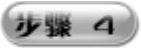 再在分组框中依次添加另外3个选项命令按钮,如图4-157所示。
再在分组框中依次添加另外3个选项命令按钮,如图4-157所示。
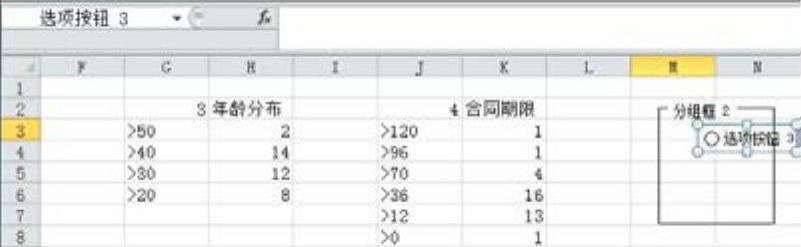
图4-156 添加一个选项按钮
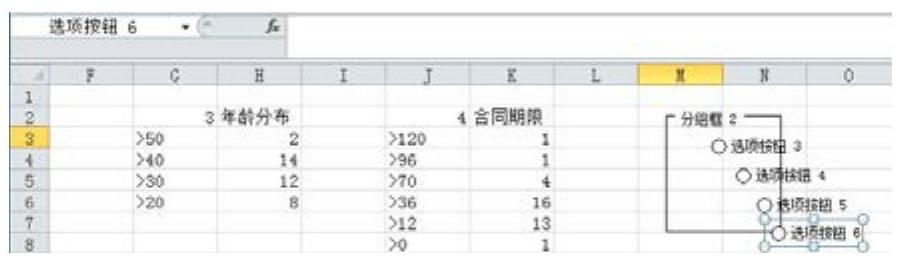
图4-157 添加其他三个选项按钮控件
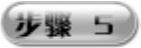 调整分组框大小。在“数据分析”工作表中单击分组框的边框,移动光标到分组框右下角控制点,当光标变成“
调整分组框大小。在“数据分析”工作表中单击分组框的边框,移动光标到分组框右下角控制点,当光标变成“ ”形状时向右拖曳至合适的位置,即可完成分组框大小调整,如图4-158所示。
”形状时向右拖曳至合适的位置,即可完成分组框大小调整,如图4-158所示。
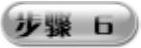 重命名选项按钮。在“数据分析”工具栏中右击控件“选项按钮3”,从弹出菜单中选择“编辑文字”选项,如图4-159所示。
重命名选项按钮。在“数据分析”工具栏中右击控件“选项按钮3”,从弹出菜单中选择“编辑文字”选项,如图4-159所示。
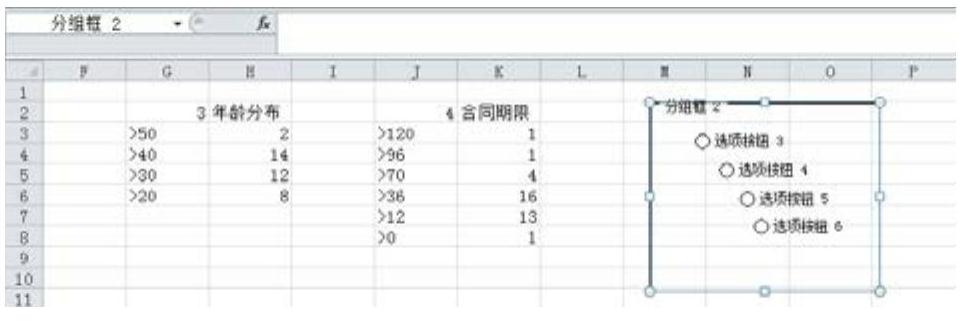
图4-158 调整分组框的大小
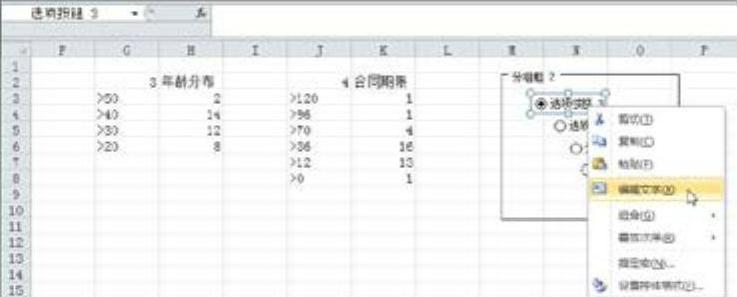
图4-159 选择“编辑文字”选项
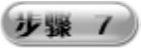 进入选项按钮控件的文字编辑状态,删除原文字,输入“部门分布”。对其他选项按钮控件进行重命名操作,如图4-160所示。
进入选项按钮控件的文字编辑状态,删除原文字,输入“部门分布”。对其他选项按钮控件进行重命名操作,如图4-160所示。
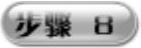 设置选项链接区域。在“数据分析”工作表中选中M8单元格,在其中输入“窗体控件值”,右击选项控件“部门分布”,从弹出的快捷菜单中选择“设置控件格式”菜单项,弹出“设置控件格式”对话框,在“控制”选项卡中选择“已选择”单选项,在“单元格链接”文本框中输入“$N$8”,如图4-161所示。(https://www.daowen.com)
设置选项链接区域。在“数据分析”工作表中选中M8单元格,在其中输入“窗体控件值”,右击选项控件“部门分布”,从弹出的快捷菜单中选择“设置控件格式”菜单项,弹出“设置控件格式”对话框,在“控制”选项卡中选择“已选择”单选项,在“单元格链接”文本框中输入“$N$8”,如图4-161所示。(https://www.daowen.com)
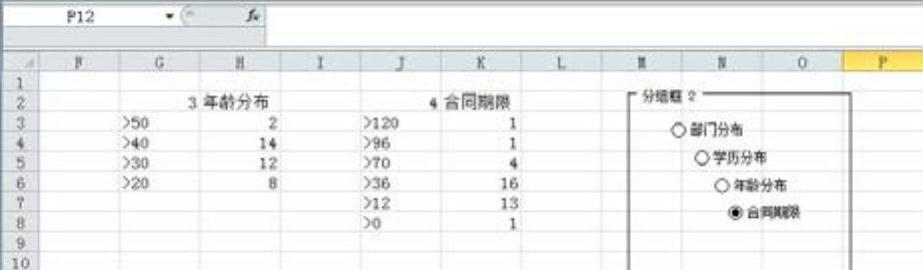
图4-160 重命名选项按钮控件
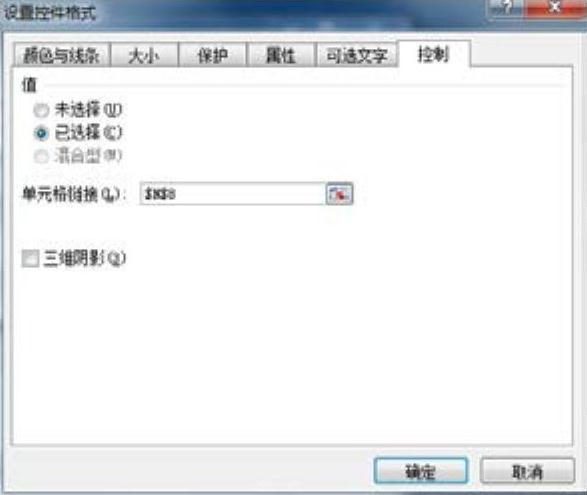
图4-161 “设置控件格式”对话框
 在N8单元格中显示数字“1”,若单击其他选项控件,则N8单元格中数值会发生相应变化,如图4-162所示。
在N8单元格中显示数字“1”,若单击其他选项控件,则N8单元格中数值会发生相应变化,如图4-162所示。
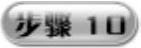 编制数据表汇总。在“数据分析”工作表中选中M11单元格并输入“汇总表:”,再在L12:L19单元格区域分别输入数值1~8;选中M12单元格,在其中输入公式“=OFFSET($A$2,$L12,($N$8-1)3,1,1)”,即可在M12单元格中输出结果“技术部”,如图4-163所示。
编制数据表汇总。在“数据分析”工作表中选中M11单元格并输入“汇总表:”,再在L12:L19单元格区域分别输入数值1~8;选中M12单元格,在其中输入公式“=OFFSET($A$2,$L12,($N$8-1)3,1,1)”,即可在M12单元格中输出结果“技术部”,如图4-163所示。
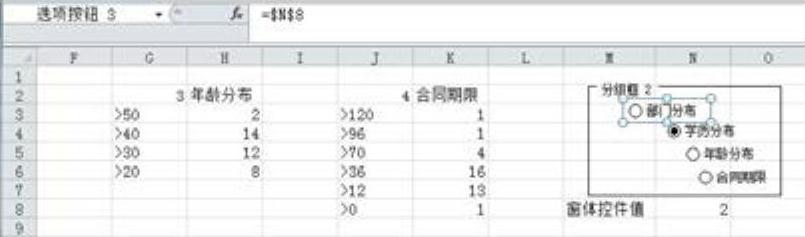
图4-162 设置选项的连接区域
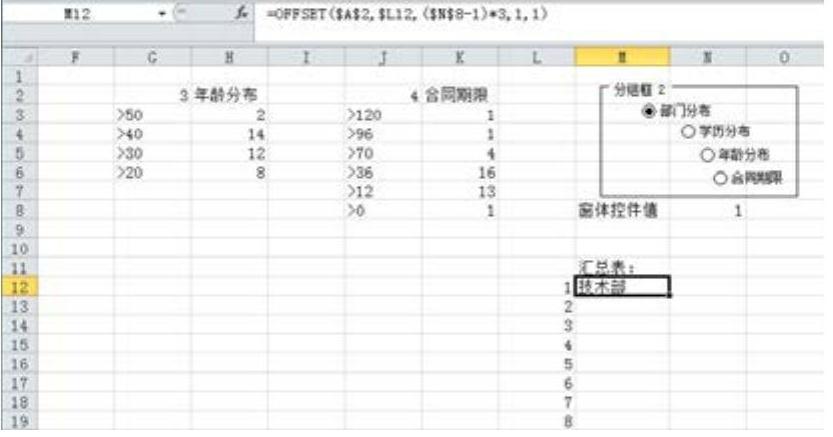
图4-163 获取汇总表的部门分布
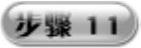 复制公式。在“数据分析”工作表中选中M12单元格,移动光标到其右下角,待光标变成十字形状时拖曳至M19单元格,即可得到其他运算结果,如图4-164所示。
复制公式。在“数据分析”工作表中选中M12单元格,移动光标到其右下角,待光标变成十字形状时拖曳至M19单元格,即可得到其他运算结果,如图4-164所示。
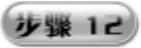 在“数据分析”工作表中选中N12单元格,在其中输入公式“=OFFSET($A$2,$L12,($N$8-1)3+1,1,1)”,在N12单元格中显示计算结果“7”,如图4-165所示。
在“数据分析”工作表中选中N12单元格,在其中输入公式“=OFFSET($A$2,$L12,($N$8-1)3+1,1,1)”,在N12单元格中显示计算结果“7”,如图4-165所示。
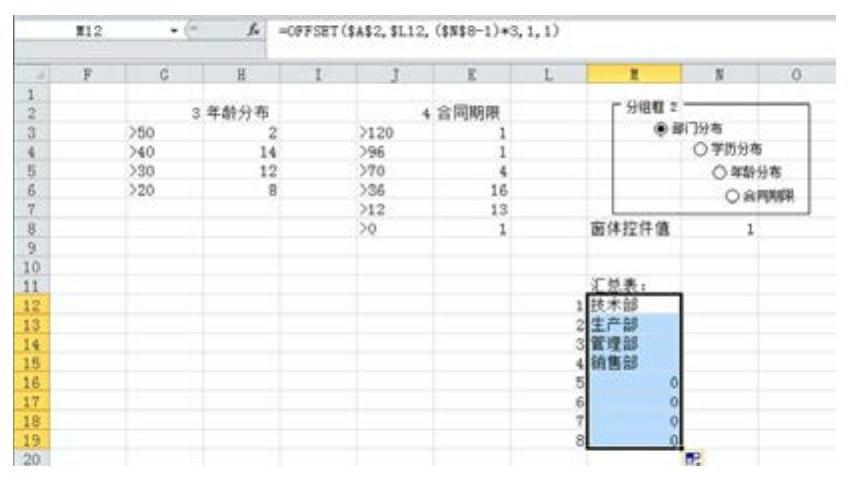
图4-164 复制公式获取其他部门信息
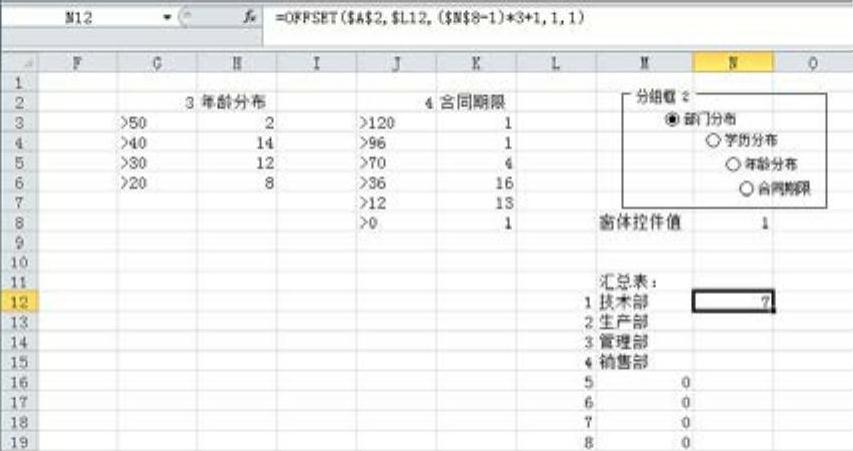
图4-165 编制公式获取部门人数
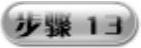 复制公式。用拖曳方式将N12单元格中的公式填充复制到N19单元格中,即可得到其他运算结果,如图4-166所示。
复制公式。用拖曳方式将N12单元格中的公式填充复制到N19单元格中,即可得到其他运算结果,如图4-166所示。
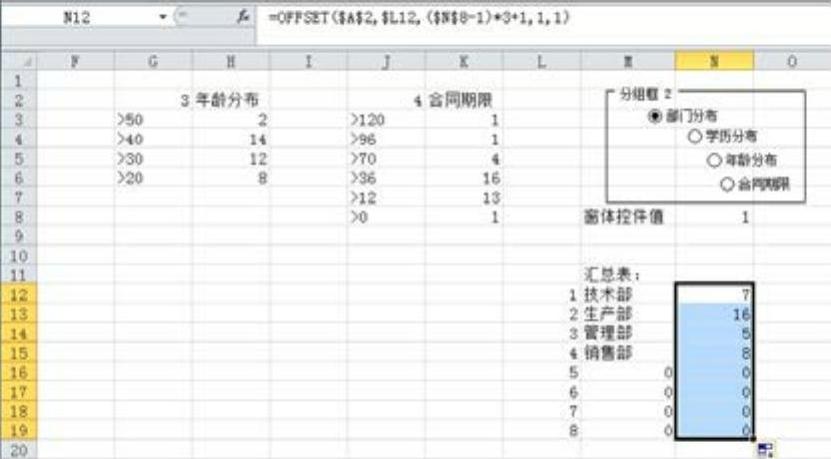
图4-166 复制公式获取其他部门的人数
免责声明:以上内容源自网络,版权归原作者所有,如有侵犯您的原创版权请告知,我们将尽快删除相关内容。







